Как да инсталирате WordPress шаблон
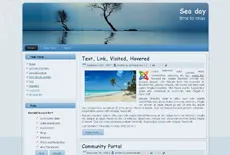
Намерете подходящия шаблон за нас WordPress, много от тях в простора на интернет, все още можете да намерите на следните портали atempl.com. wordpressinside.ru.
Начини да изтеглите палитра на сайта
Вариантите наистина са много много. Но в тази статия трябва да помисли два основни.
- Ще отидем до мястото на Admin, отидете на външния вид на меню> Теми, натиснете "Добавяне на нов", "Качване" и изберете файла с нашия шаблон.
- FTP или файлов мениджър хостинг - отидете до директорията със сайта, отидете на / WP -content / теми / и качване до папката с темата.
Първият метод изисква най-малко количество от време - изглежда, е избран архив, като щракнете върху "Изтегли", "Активиране" и да бъде щастлив живот ... но това не винаги е така. Някои хостинг доставчици ограничават максималния размер за качване на файлове. И тук вече съм опитал втория вариант - но с правилното опит, че не е много трудно. Помислете и двете опции в детайли.
Първият вариант означава изтегляне на WordPress
Както вече беше написано - отидете в Control Panel, отидете на темите на менюто на контролния, кликнете върху "Добавяне на нов", "Качване" и изберете файла с темата изтеглен от сайта ни. След това натиснете бутона за установяване, да започнете процеса на разопаковане и монтаж шаблон.
И тук си струва да се има предвид някои от възможните сценарии.
Темата е инсталиран успешно.
Но какво, ако има нещо подобно?
Архив не успя да се инсталира. Темата style.css не стилове маса.
Задаването на тема провали.
Причината за това може да се окаже, че в архива, който сте избрали не е темите на инсталационната папка, а съвкупност от тях - по принцип е характерен за тези с отделен мобилен или PRO-версия.
Отговорът е прост - трябва да се извади папката със самия шаблон (което може да се определя от наличието в него на файлове като index.php single.php functions.php и т.н .....) От архива. Какво да правя с него след това - вие решавате. Можете да направите резервно копие на съдържанието му в .zip (това е много важно! WordPress не работи с RAR), или да отидете направо на втория метод.
Размерът на качения файл надвишава upload_max_filesize, задайте във файла php.ini.
Тук имате три възможности.
Първата е да се намери PHP .ini файл. който се намира в йерархията на по-високо от вас папка сайт. Но има и не може да има достъп - хостинг доставчици не винаги дават възможност на своите клиенти да редактирате конфигурационния файл директно (това се отнася най-малко до виртуален хостинг). Намерени? Вие сте в час - го изтеглите, отворена и за upload_max_filesize гледам. Намерени? След знака за равенство показва максималния размер за качване на файлове. го променят както намерите за добре, но не забравяйте, че твърде много тегло може да направи пробив в сигурността на вашия сайт. Оптимизиран за WordPress да го оставите в диапазона от 10-40 MB. Това е, направете така: upload_max_filesize = 35м. Запазете файла и го качете на сървъра с подмяна, и след това опитайте отново да зададете палитра.
Вторият е съвсем проста - в хостинг PU (Не е даден сайт, внимание!) Може да бъде определяне на максималния размер на качените файлове. Потърсете го там, можете да видите дори доставчикът Често задавани въпроси - обикновено пишат за това съоръжение.
Ако това не работи, а след това се опита да напише билет в подкрепа на вашия хостинг. Те със сигурност ще бъде в състояние да помогне. Или отидете на втория начин за изтегляне на темата - тя е точно по този параграф.
FTP или File Manager
Ако не работи (или не търсят лесни начини), а след това нека да преминем към методът е по-надежден, но по-малко прост.
Първо трябва да отворите диспечера на файловете или чрез хостинг или чрез FTP-клиент директория / WP-съдържание / теми / (пътека е от главната папка на сайта). Отворен? Е, сега ще трябва да разопаковате архива с тема в папка с името на латиница. Отворете папката, която сте създали и се уверете, че тя вече има тези файлове, които писахме - index.php. или, например, 404.php. Сега качите папката на шаблона в / теми /. Open PU сайт и се изпълняват с тема - тя проверява чрез Тема автентичност Checker. този преглед и да се движите на първоначалната настройка. След това е възможно да се най-накрая се активира и да продължи да работи с WordPress!
Подобно на този пост? Абонирайте се за блога актуализации чрез RSS. E-mail или Twitter.
(Докато нямат присъдена, първото гласуване!)